独自ドメインでWordPressブログを作成するには、
次の4つの手順があります。
1.レンタルサーバーを契約する
2.独自ドメインを取得する
3.サーバーとドメインを紐付け設定する
4.WordPressをインストールする
そのうち、1と2の手順については、以下の過去記事で紹介しましたが、
>> 独自ドメインブログの作り方!まずはオススメのエックスサーバーに登録しよう
>> 独自ドメイン取得【図解マニュアル】オススメサービス「バリュードメイン」の登録方法
現段階では、まだサーバーと独自ドメインがそれぞれバラバラになっている状態です。
独自ドメインでブログを運営していくためには、この2つ(サーバーとドメイン)を連携させる設定をしなければなりませんので、今回はその手順を解説します。
設定は、サーバー側とドメイン側のそれぞれ両方で行う必要がありますが、
図解で分かりやすく伝えるので、この通りにやれば簡単にできますよ。
CONTENTS
バリュードメインの設定
1.バリュードメインにログインしたら、
「ドメイン」→「ドメインの設定操作(登録済みドメイン一覧)」をクリック
2.自分の取得したドメイン名が左側に表示されますので、
設定するドメインの「ネームサーバー」ボタンをクリック。
3.ネームサーバーの変更画面になります。
エックスサーバーを使うので、
エックスサーバーの情報を下の画面の赤枠部分に入力します。
入力内容は、エックスサーバーに登録した時に届いたメールに
「ネームサーバー」と記載があります。
入力したら、「保存する」をクリック。
4.下の画面が出たら、バリュードメイン側の設定は完了です。
エックスサーバーの設定
次に、エックスサーバー側で、このドメインを使用するという設定を行います。
1.エックスサーバーのトップページにログインして、
サーバーパネルの「ログイン」をクリック。
2.サーバーパネルで、右上のほうにある「ドメイン設定」をクリック。
3.下の画面が表示されるので、「ドメインの追加設定」をクリック。
4.バリュードメインで取得したドメインを入力して、
「.com」「.net」などを選択して、「ドメインの追加(確認)」をクリック。
5.確認画面が表示されるので、「ドメインの追加(確認)」をクリック。
これでエックスサーバー側での設定も完了したので、
無事にサーバーとドメインを連携させることができました。
ここまでサーバーとドメインの設定についてお話してきましたが、
コレで準備は整いました。
最後に、自分のサーバーにWordPressをインストールしたら、独自ドメインのブログはスタートできます。
次の記事ではWordPressを初めて使う方でも理解しやすいよう、インストール方法について詳しく図解で説明します。
>> 超カンタン!WordPressをエックスサーバーにインストールする12の手順

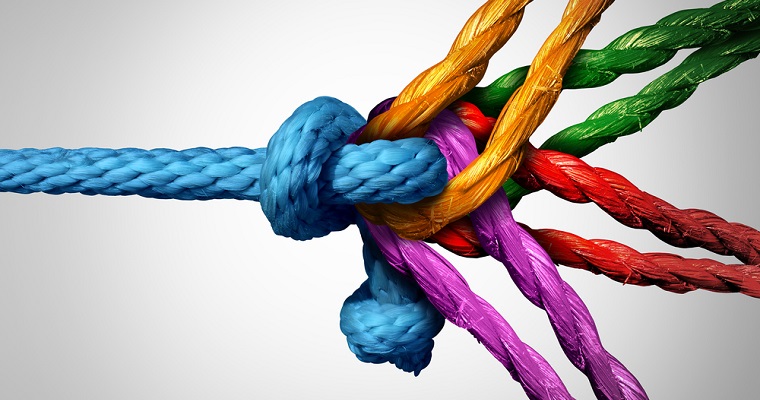
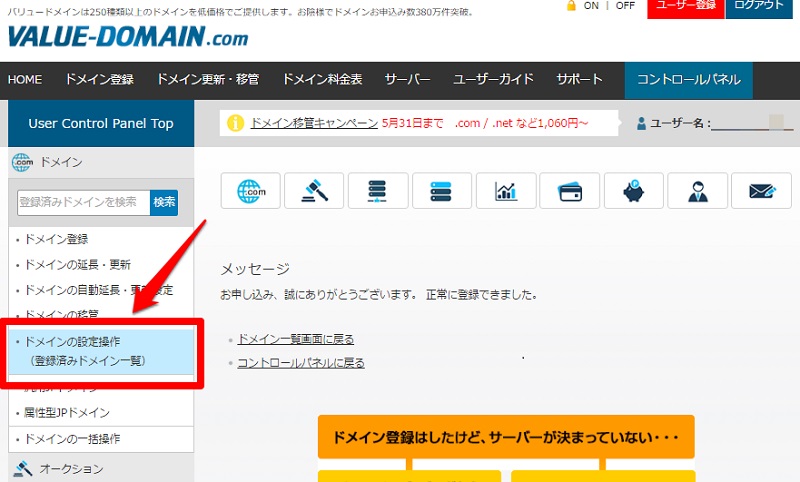
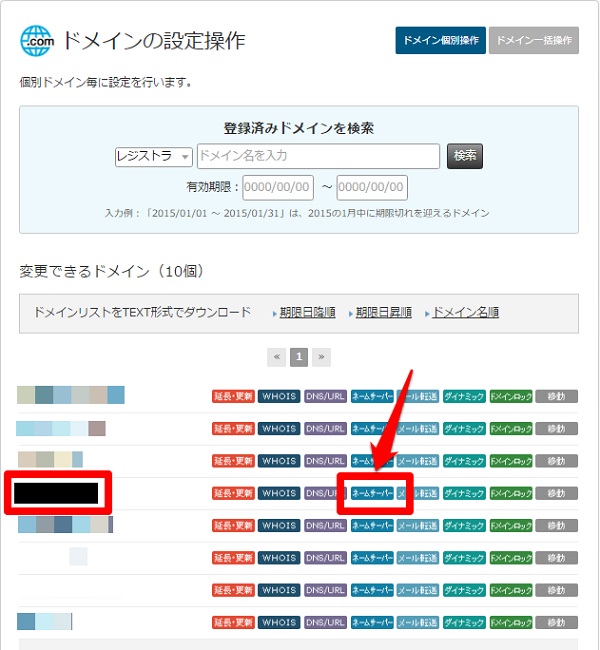
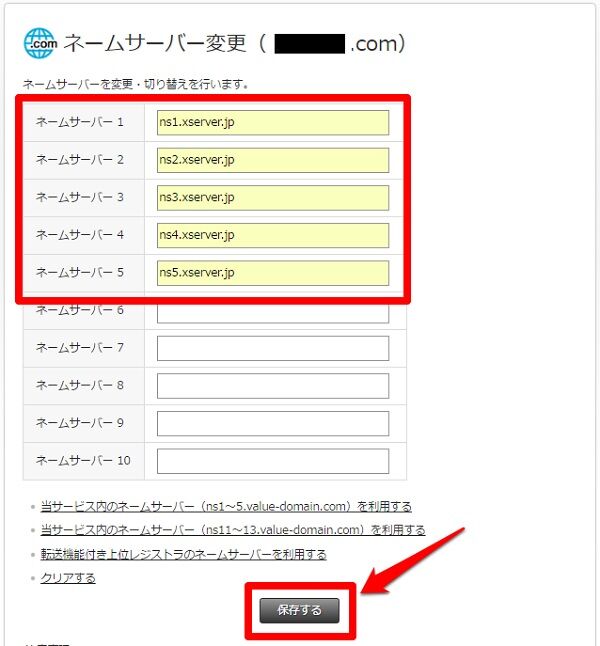
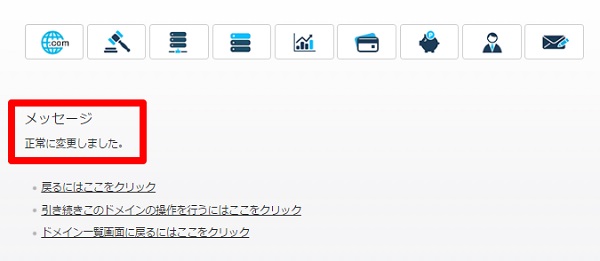
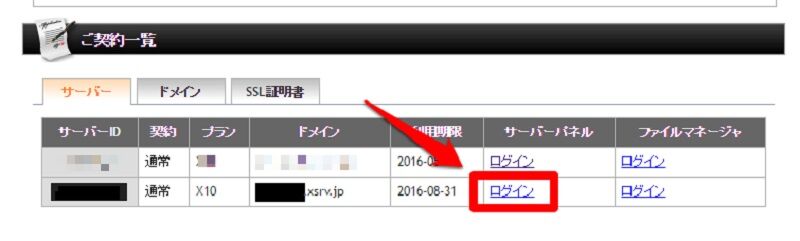
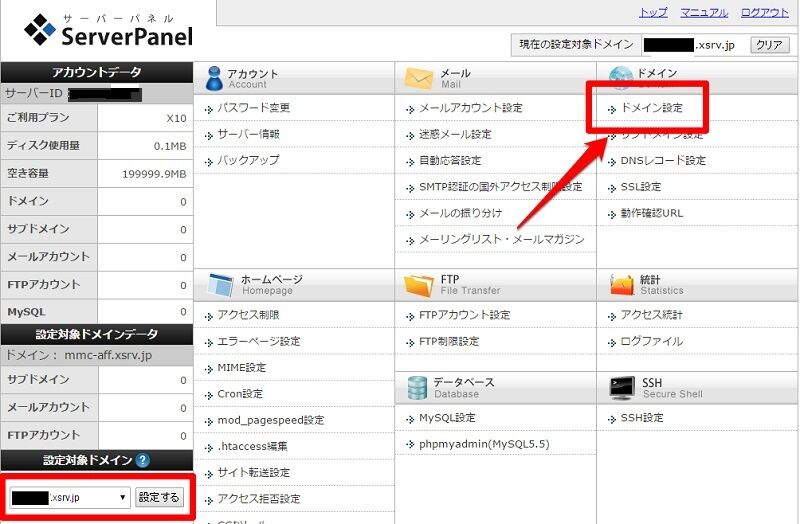
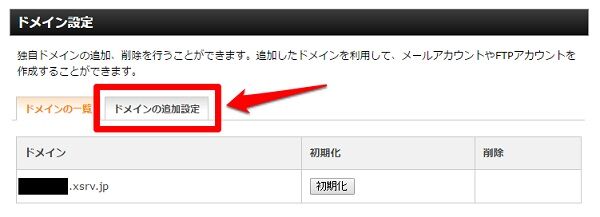
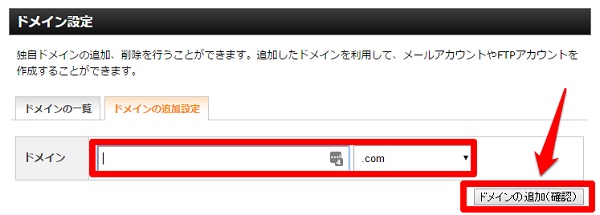
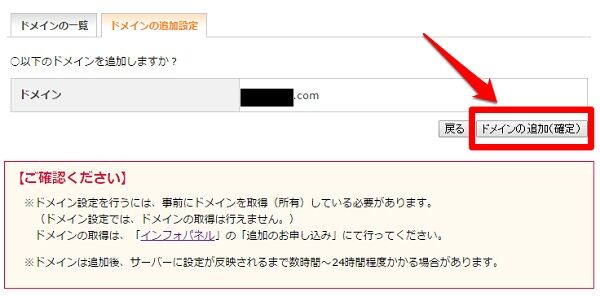
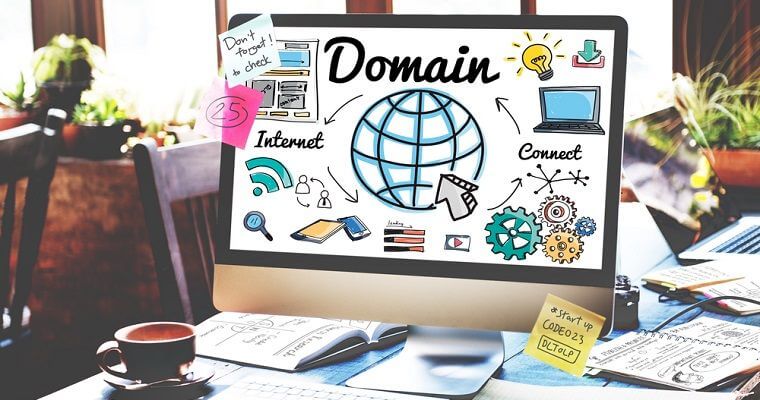

コメントを残す